
Simon Gallagher
0
3540
746
Google Home er en veldig allsidig smarthøyttaler fra Google, og den blir bedre med dagen. Hver dag blir flere og flere tjenester lagt til i Google Home, og nå er AutoVoice også integrert med Google Home. For de av dere som ikke vet, er AutoVoice en Tasker-plugin, som lar brukere angi tilpassede stemmekommandoer for å utløse Tasker-profiler. Det er en veldig kraftig plugin som forbedrer Taskers allerede ekstremt kraftige brukervennlighet. AutoVoices integrasjon med Google Home betyr at du nå kan lage egendefinerte kommandoer for den Google Assistant-drevne smarthøyttaleren, for å utløse Tasker-oppgaver på din Android-telefon. Hvis du er spent på mulighetene dette åpner, er jeg der med deg. Så, Slik kan du bruke AutoVoice med Google Home for å kontrollere Android-telefonen din ved hjelp av Tasker:
Bruk AutoVoice med Google Home: Integrer AutoVoice med Google Home
Det første vi trenger å gjøre, er å integrere AutoVoice med Google Home, slik at Google Home kan aktivere det, og du kan bruke dine tilpassede stemmekommandoer for å kontrollere Android-smarttelefonen din. Denne er bare tilgjengelig i beta-versjonen av appen, per nå, men den stabile appen er under gjennomgang, og bør være ute, snart.
1. Laste ned AutoVoice Beta
- For å laste ned AutoVoice Beta, må du først være med i “Tasker Plugins av joaomgcd”-Samfunnet på Google+.
- Last ned og installer AutoVoice-appen som er tilgjengelig i Play Store.
- Når du har gjort det, kan du gå til denne lenken og registrere deg for å være en beta-tester.
Merk: Du bør allerede ha den stabile versjonen av AutoVoice installert. Når du har registrert deg for beta-appen, vil du kunne se en tilgjengelig oppdatering for AutoVoice i Play Store.
2. Aktivering av AutoVoice-tjenesten i Google Hjemme-appen
Når du har installert beta-versjonen av AutoVoice, følg ganske enkelt trinnene nedenfor for å aktivere AutoVoice i ditt Google-hjem:
- Start Google Home-appen, og trykk på hamburgermeny ikon. Trykk her på “Flere innstillinger“.
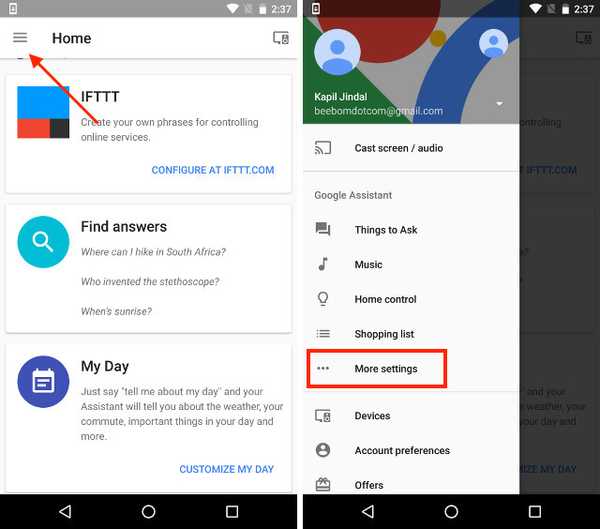
- Bla ned og trykk på “Tjenester”. Deretter blar du ned og trykker på “Autovoice”.
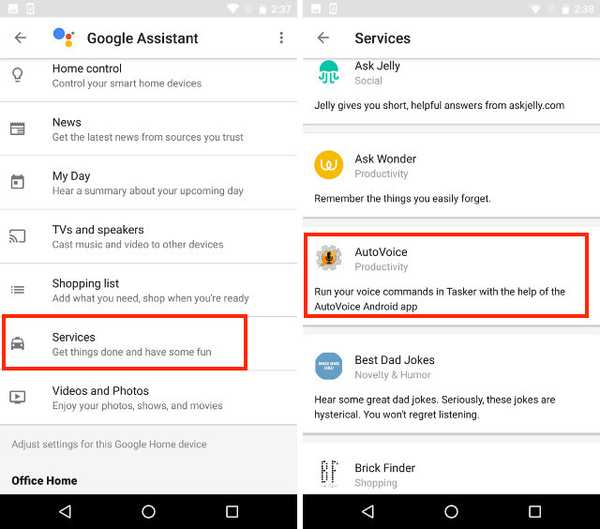
- Trykk her på “Koble til konto“, Og følg instruksjonene som kommer. "Tillate" Google kjører AutoVoice-kommandoer når telefonen ber deg om tillatelse.
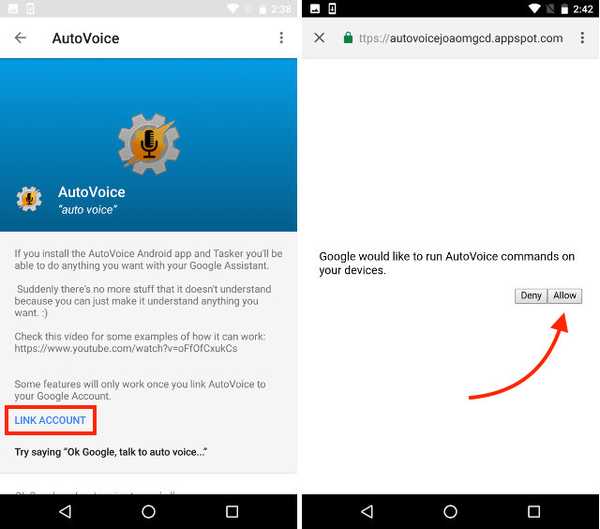
AutoVoice blir nå koblet til Google Home, og du kan teste det ut ved å si "Ok Google, snakk med autovoice". Hvis du blir møtt av AutoVoice som ber deg om å snakke kommandoen din, var integrasjonen vellykket.
3. Konfigurere AutoVoice for å avskjære Googles hjemmesøk
Det kreves litt mer konfigurasjon før vi kan begynne å bruke AutoVoice fra Google Home. Følg trinnene nedenfor for å gjøre dette:
- Start AutoVoice-appen på telefonen din, og trykk på “AutoVoice-enheter“. Du må logge på med Google-ID-en din. Forsikre deg om at det er den samme som du bruker med Google Home.
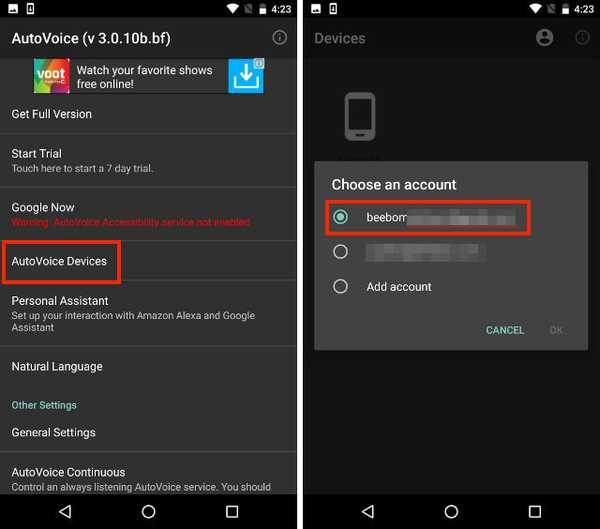
- Når du har gjort dette, får du vist alle enhetene som er koblet til Google-kontoen din. Ganske enkelt Velg den du bruker med Google Hjem.
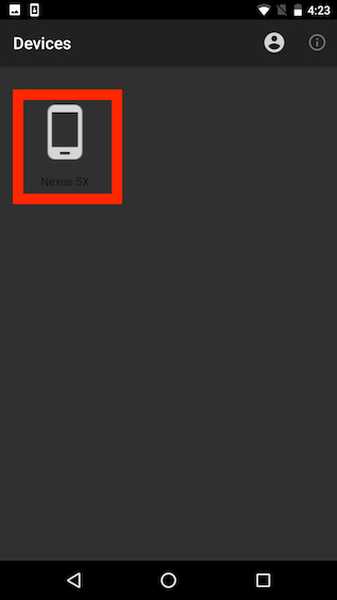
- Deretter i AutoVoice-appen, trykk på “Google Nå“. Trykk deretter på “IKKE AKTIVERT“.
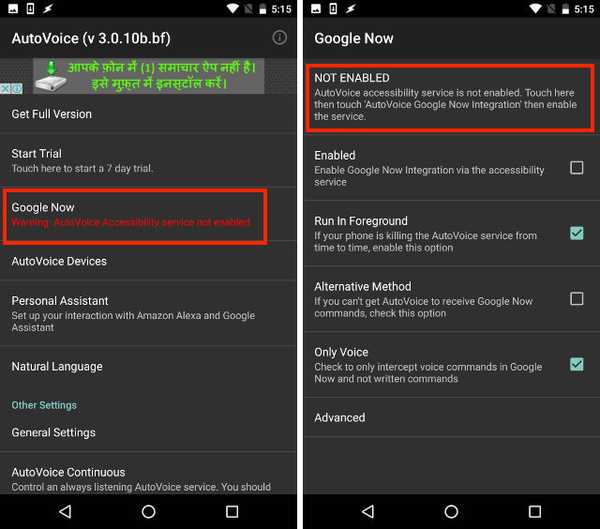
- Du blir ført til tilgjengelighetsskjermbildet i Innstillinger. Bare trykk på “AutoVoice Google Nå-integrasjon“, Og snu slå PÅ.
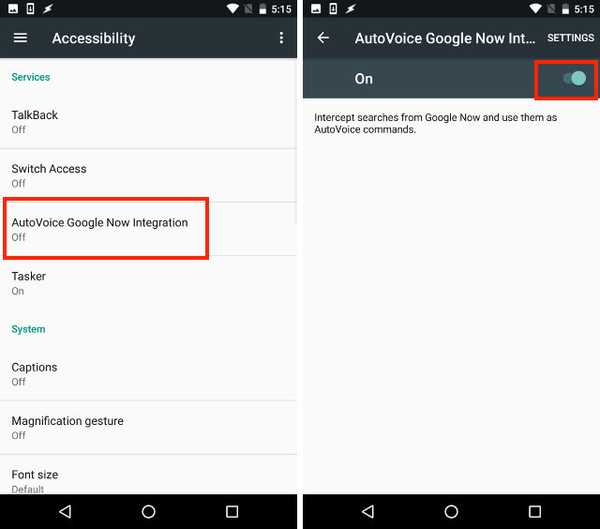
- Gå tilbake til AutoVoice-appen, og trykk på avmerkingsruten ved siden av “Enabled”.
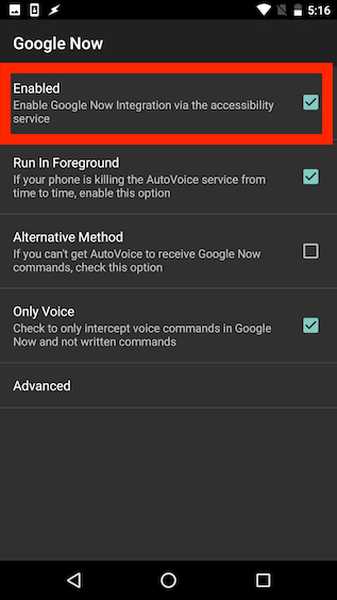
Bruk AutoVoice med Google Hjem: Opprette Tasker-profiler
Du kan nå jobbe med å lage Tasker-profiler som du vil bruke med AutoVoice. Jeg viser deg hvordan du kan opprette en enkel Tasker-profil for å finne telefonen din med Google Home. Hvis du vil lære mer om Tasker-profiler, kan du sjekke artikkelen vår om det samme.
Følg trinnene nedenfor for å opprette en Tasker-profil for å finne telefonen:
Merk: Med mindre du kjøper Pro-versjonen av AutoVoice-appen ($ 2,49), blir stemmekommandoene dine trimmet til de fire første tegnene. Hvis du ikke vil bruke Pro-versjonen av AutoVoice, må du opprette egendefinerte kommandoer ikke lenger enn fire tegn hver.
- Start Tasker på telefonen din og i “Profiler” tab, trykk på “+”. Trykk på på i menyen som dukker opp "Begivenhet", trykk deretter på "Plugg inn".
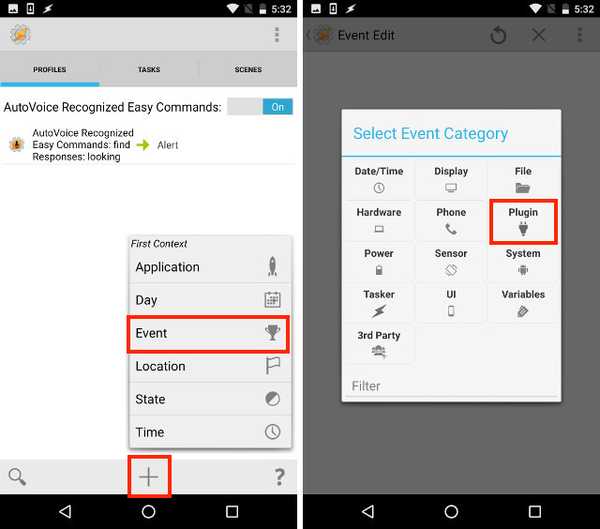
- Å velge “Autovoice”, og bla deretter nedover og velg "Kjente igjen".
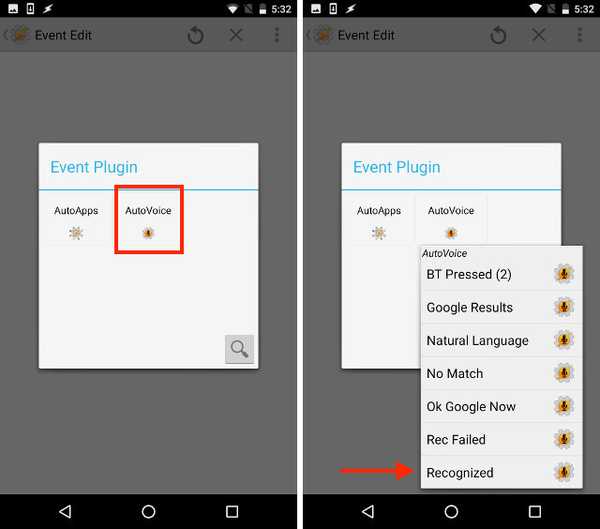
- Trykk på rediger-knappen ved siden av “Configuration” (det ser ut som en blyant). Trykk deretter på “Kommandoer”.
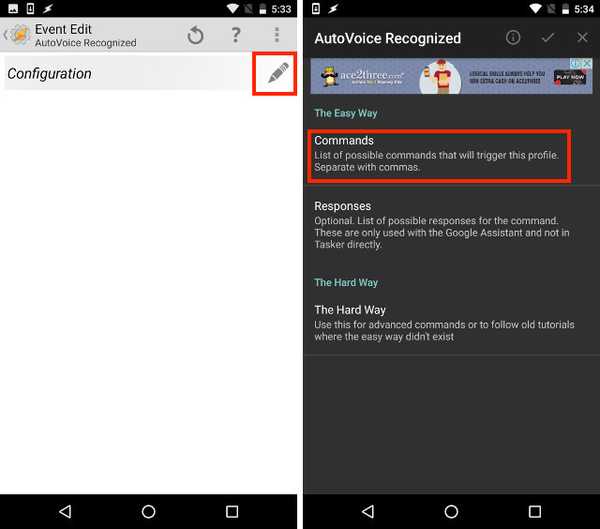
- Skriv inn variantene av kommandoene du vil bruke her. Jeg bruker bare "finne", siden jeg bruker lite-versjonen av AutoVoice-appen. Trykk deretter på “OK”.
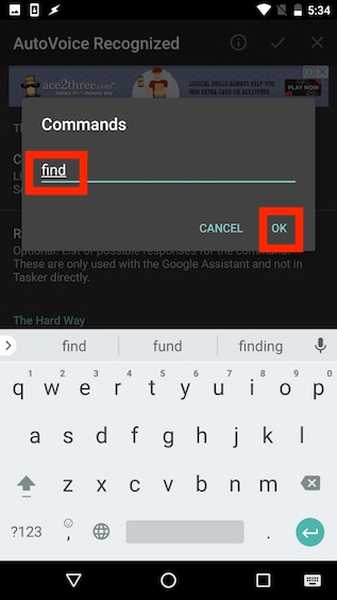
- Nå trykker du på haken øverst til høyre på skjermen. Gå tilbake. Du blir bedt om å opprette en "Oppgave". Trykk på "Ny oppgave“.
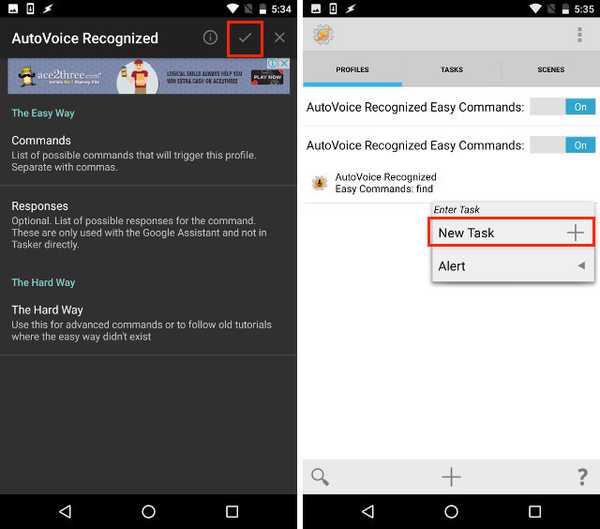
- Gi oppgaven et navn (Jeg bruker "FindTask"), og deretter trykk på haken.
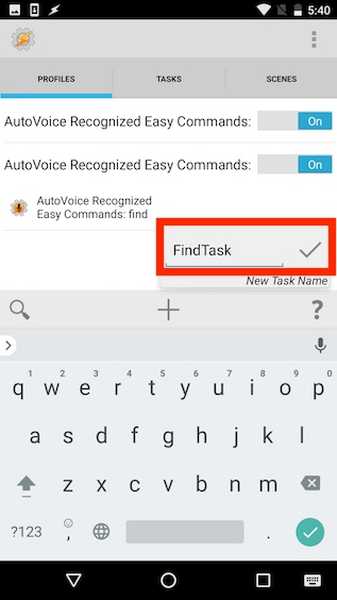
- Nå, trykk på “+”-Knappen nederst på skjermen for å opprette en ny handling. Trykk på “Audio”.
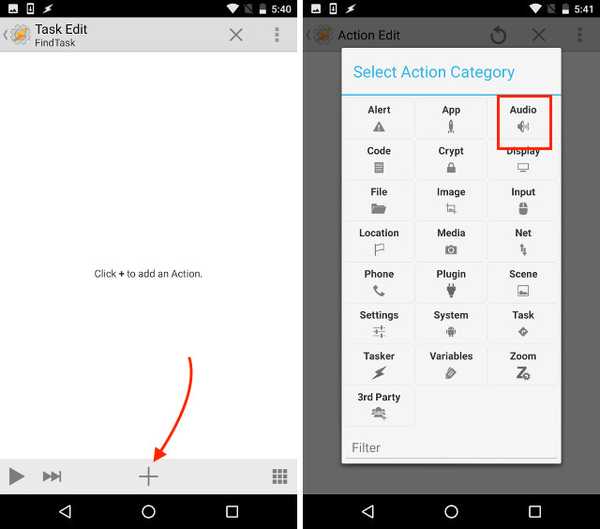
- Trykk på "Medievolum“, Og sett den til en høy verdi (som, 10). Så bare gå tilbake.
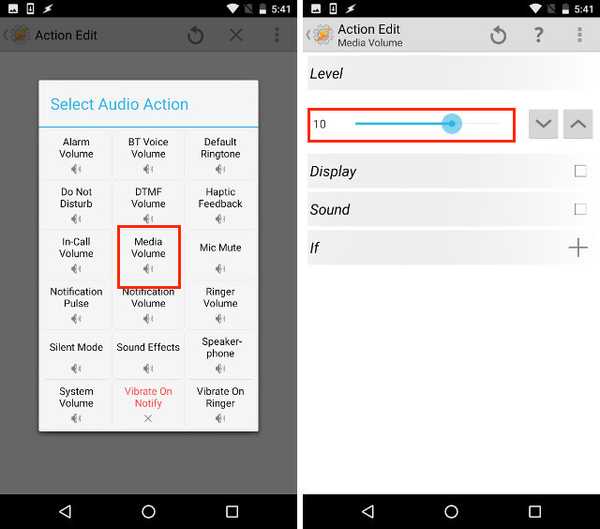
- Trykk på "+" en gang til. Denne gangen, trykk på “Varsling“, Og velg“Beep“.
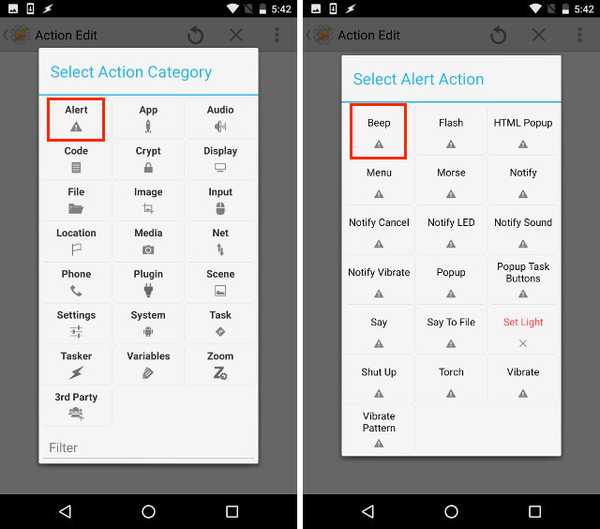
- Angi en varighet for pipetonen. Klokken er i millisekunder, så sett den deretter. Jeg bruker 5001ms… Også angi amplituden til en komfortabel verdi. Gå tilbake.
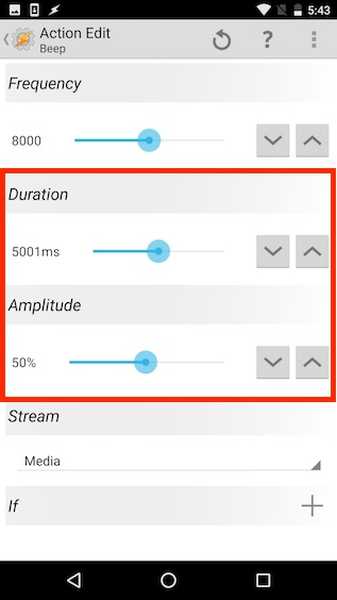
Tasker-profilen din er nå opprettet, og vil aktiveres når AutoVoice hører uttrykket “finn” (eller hva du enn angir det).
Bruk AutoVoice med Google Hjem: Utløser Tasker-profiler
Du kan nå bruke Tasker-profilen via Google Hjem. Prøv dette:
- Si "Ok Google”Til ditt Google Hjem. Når det våkner, si “snakk med AutoVoice“.
- AutoVoice ber deg om kommandoen. Bare si kommandoen du opprettet, så vil Tasker begynne å spille av pipetonen vi satte opp.
Du kan opprette forskjellige Tasker-profiler, hver aktiveres av forskjellige fraser og varme ord, og begynne å kontrollere Android-telefonen din via Google Home.
SE OGSÅ: Slik konfigurerer du og bruker Google Home utenfor USA
Kontroller enkelt Android-telefonen din fra Google Hjem med AutoVoice og Tasker
Nå som AutoVoice kan integreres med Google Home, er det bare et spørsmål om tid før alle slags fantasifulle og nyttige Tasker-profiler begynner å dukke opp for å brukes med Google Home og AutoVoice. Jeg oppfordrer deg til å leke med AutoVoice og Tasker. De er virkelig kraftige verktøy, og kan automatisere nesten alt på Android-enheten din. Selv om AutoVoice-appen med Google Home-integrasjon fremdeles er i beta, bør den være ute for publikum, ganske snart. Så hvis du ikke vil installere en beta-versjon av appen, har du bare noen dager å vente.
Som alltid vil jeg gjerne vite tankene dine om Google Home integrert med Tasker-plugins som AutoVoice. Har du noen gang ønsket å utløse Tasker-profiler på telefonen din fra Google Home? Del tankene og synspunktene i kommentarfeltet nedenfor.















